
Inhaltsverzeichnis:
- Schritt 1: Holen Sie sich Sachen
- Schritt 2: Schneiden Sie die obere Platte
- Schritt 3: Schneiden Sie einige Abstandshalter
- Schritt 4: Verdrahten Sie die Töpfe
- Schritt 5: Montieren Sie die obere Platte
- Schritt 6: Bauen Sie die Schaltung auf
- Schritt 7: Montageplatte schneiden
- Schritt 8: Schalttafel zusammenbauen
- Schritt 9: Programmieren Sie den Chip
- Schritt 10: Debuggen
- Schritt 11: Bohren
- Schritt 12: Auskleiden des Gehäuses
- Schritt 13: Hardware befestigen
- Schritt 14: Fall geschlossen
- Schritt 15: Gummifüße
- Schritt 16: Machen Sie die Musik
- Autor John Day [email protected].
- Public 2024-01-30 07:16.
- Zuletzt bearbeitet 2025-01-23 12:52.



Einer der Schlüssel zum Musizieren ist die gedankenlose Wiederholung. Genau darin ist der einfache Sequenzer großartig. Es macht immer wieder dasselbe in einer Acht-Noten-Sequenz. Sie können die Frequenz der Note, die Dauer der Note und die Pause zwischen den Noten anpassen. Wenn Sie wirklich gut werden, können Sie die nächste Note antizipieren und die Dinge im Handumdrehen ändern. Diese kleine Box bietet garantiert endlose Stunden Spielspaß.
Schritt 1: Holen Sie sich Sachen



Du wirst brauchen:
- (8) 1M Potentiometer - (8) 50K Potentiometer - (8) 10K Potentiometer - (8) SPST 5V Relais - (1) 20K Potentiometer - (16) 0,1uF Kondensatoren - (16) 220 Ohm Widerstand - 74HC595 Schieberegister - Lampenzugschalter - Strombuchse - Mono-Audiobuchse - 10K-Widerstand - 16F877 Pic-Chip - 20-MHZ-Resonator - PCB oder zwei - 40-polige Buchse - Passepartout - 12 x 12 Acrylplatten - Holzmaserung Kontaktpapier - 5 x 7 Aluminiumbox - Ein analoger Rauschgenerator mit variablem Widerstand - Gummifüße - 26 Knöpfe in verschiedenen Farben - Eine Bohrmaschine - C-Klemmen - Ein Laserschneider - Eine Löteinrichtung - Verschiedene Werkzeuge und Hardware
(Beachten Sie, dass einige der Links auf dieser Seite Affiliate-Links sind. Dies ändert nichts an den Kosten des Artikels für Sie. Ich reinvestiere alle Einnahmen, die ich erhalte, in neue Projekte. Wenn Sie Vorschläge für alternative Lieferanten wünschen, lassen Sie es mich bitte kennt.)
Schritt 2: Schneiden Sie die obere Platte

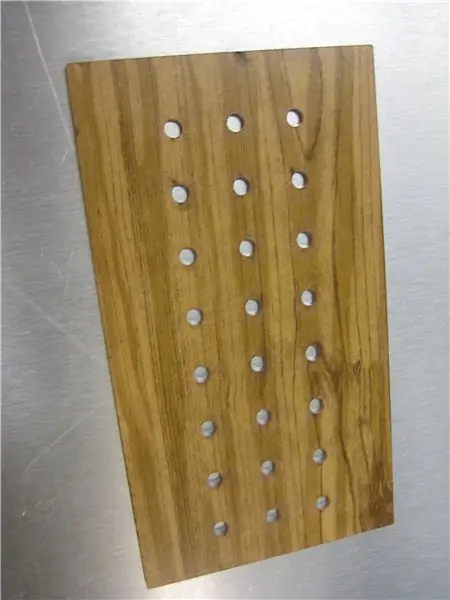
Kleben Sie Ihr Kontaktpapier mit Holzmaserung auf eine Acrylplatte. Legen Sie das Kontaktpapier in den Laserschneider.
Schneiden Sie das Acryl mit der folgenden Datei und rasterschneiden Sie es mit den folgenden Einstellungen: Durchgänge: 5Leistung: 100Geschwindigkeit: 100DPI: 600
Nachdem Sie mit dem Rasterschneiden fertig sind, führen Sie den Vektorschnitt mit den folgenden Einstellungen durch:
Leistung: 100Geschwindigkeit: 10Frequenz: 5000
Schritt 3: Schneiden Sie einige Abstandshalter

Schneiden Sie einige Passepartout-Abstandshalter auf dem Laserschneider mit der folgenden Datei aus.
Die Einstellung, die ich für den Vektorschnitt verwendet habe, waren:
Geschwindigkeit: 100Leistung: 40Frequenz: 2500
Schritt 4: Verdrahten Sie die Töpfe




Befestigen Sie die Drähte am linken Bein und am mittleren Bein der 1M-, 50K- und 10K-Potentiometer.
Schritt 5: Montieren Sie die obere Platte




Jetzt ist es an der Zeit, die obere Platte zu montieren.
Schieben Sie für jedes Potentiometer ein mattes Distanzstück auf und installieren Sie es dann durch die Rückseite, so dass die Kerbe am Potentiometer mit der Vertiefung in der Rückseite des Acryls ausgerichtet ist.
Fügen Sie in der oberen Reihe die 1M-Potentiometer ein.
Setzen Sie in der mittleren Reihe die 50K-Töpfe ein.
Fügen Sie in der unteren Reihe die 10K ein.
Schritt 6: Bauen Sie die Schaltung auf
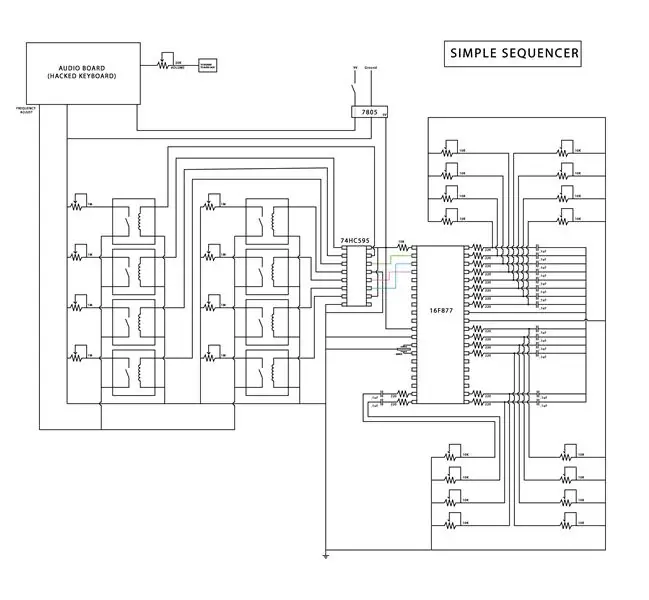


Folgen Sie dem untenstehenden Schaltplan und bauen Sie die Schaltung auf.
Dies erfordert die Verwendung einer angemessenen Menge an Leiterplatten. Ich habe zwei von Radioshack verwendet. Auf einen legte ich den PIC-Chip und den 7805-Regler (und ein Relais, für das ich keinen Platz mehr hatte). Auf der zweiten Platine habe ich die Relais und das Schieberegister gelegt.
Ich baute so viel von der Schaltung wie ich konnte und fügte dann die Potentiometer hinzu und verdrahtete sie schließlich mit der Audioschaltung.
Ich habe keine Dinge verkabelt, die an der Seite des Gehäuses installiert werden müssten, wie der Netzstecker und der Lautstärkeregler. Zum Testen habe ich vorübergehend einen 9V-Batterieadapter beigelegt.
Schritt 7: Montageplatte schneiden


Schneiden Sie mit den unten stehenden Dateien eine Montagehalterung, 1/4 -Abstandshalter und einen Korkliner per Laser aus.
Zum Vektorschneiden des Acryls habe ich diese Einstellungen verwendet:
Geschwindigkeit: 10Leistung: 100Frequenz: 5000
Um den Kork zu schneiden, den ich verwendet habe:
Geschwindigkeit: 100Leistung: 50Frequenz: 1500
Schritt 8: Schalttafel zusammenbauen



Befestigen Sie Ihre Platine mit Muttern und Schrauben an der Grundplatte. Vergessen Sie nicht, den 1/4-Zoll-Abstandshalter dazwischen zu legen, um den Leiterplatten einige Erhöhungen zu geben.
Kleben Sie die Korkbasis sauber auf den Boden.
Schritt 9: Programmieren Sie den Chip




Programmieren Sie den 16f877-Chip mit dem folgenden Code und übertragen Sie ihn dann in den Sockel. CPU = 16F877MHZ = 20CONFIG = 16254SI con A0SCK con A1RCK con A2abit var byte(9)nDur var word(8)nP var word(8)counter var bytesetValue var bytenoteDuration var wordnotePause var word'Schieberegisteradresse bitsabit(0) = %10000000abit (1) = %01000000abit(2) = %00100000abit(3) = %00010000abit(4) = %00001000abit(5) = %00000100abit(6) = %00000010abit(7) = %00000001abit(8) = %00000000'Dauer Array PinsnDur(0) = D0nDur(1) = D1nDur(2) = D2nDur(3) = D3nDur(4) = D4nDur(5) = D5nDur(6) = D6nDur(7) = D7'Pause Array PinsnP(0) = B0nP(1) = B1nP(2) = B2nP(3) = B3nP(4) = B4nP(5) = B5nP(6) = B6nP(7) = B7counter = 0setValue = %00000000main:for counter = 0 bis 7 HIGH nDur (counter) pause 1 RCTIME nDur(counter), 1, noteDuration setValue = abit(counter) gosub out595 pause noteDuration HIGH nP(counter) pause 1 RCTIME nP(counter), 1, notePause setValue = abit(8) gosub out595 pause notePause * 3nextcounter = 0goto mainout595: shiftout SI, SCK, LSBPRE, [setValue\8] Pulsout RCK, 8Return
Schritt 10: Debuggen

Schließen Sie die Stromversorgung an und stellen Sie sicher, dass es funktioniert. Wenn es nicht funktioniert:
- Überprüfen Sie alle Ihre Verbindungen. Stellen Sie sicher, dass keine gekreuzt sind und keine fehlen. Stellen Sie sicher, dass der PIC-Chip richtig im Sockel sitzt. Drehen Sie den Hauptlautstärkeregler. Der Ton könnte ausgefallen sein.
Schritt 11: Bohren



Bohren Sie Löcher in das Aluminiumgehäuse, um Lautstärkeregler, Audiobuchse, Zugschalter und Netzstecker zu montieren. Bohren Sie auch einige Löcher, damit Sie hier den Lautsprecher können.
Ich wollte die Löcher bereits am Lautsprecher anpassen, also rieb ich permanente Tinte auf den Lautsprecher und übertrug ihn im noch nassen Zustand auf weißes Gaffers Tape und klebte dieses als Bohrhilfe auf das Gehäuse. Ich habe dann gebohrt.
Schritt 12: Auskleiden des Gehäuses

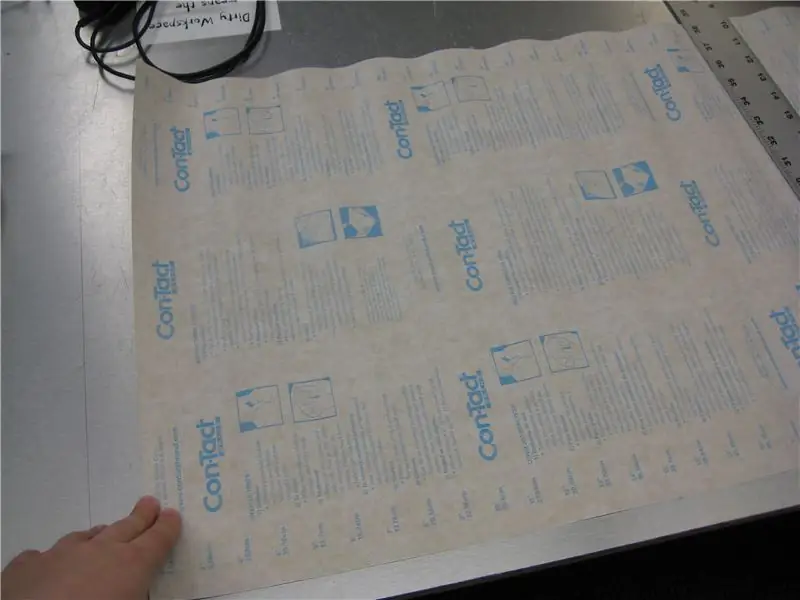

Schneiden Sie ein Blatt Kontaktpapier, das groß genug ist, um es auf alle Seiten des Gehäuses zu falten, mit 1/4 frei. In den Ecken schräg nach außen schneiden, damit Sie sie einfalten können.
Den Rest des Gehäuses mit Kontaktpapier auslegen. Ziehen Sie die Unterlage noch nicht für die letzten 1/2 um die Kanten ab, da Sie diese klebrig halten müssen, wenn Sie das Gehäuse schließen.
Schneiden Sie Löcher aus, in denen Sie Ihre Buchsen, Knöpfe und so weiter installieren.
Schritt 13: Hardware befestigen



Befestigen Sie Ihre gesamte Hardware sicher am Aluminiumgehäuse.
Entdecken Sie, dass Ihre Audiobuchse Ihren Stromkreis kurzschließt, wenn sie im Gehäuse installiert ist. Decken Sie das Loch für die Audiobuchse mit Kontaktpapier ab und bohren Sie ein Loch in das obere Stück Acryl, um die Audiobuchse zu installieren. Installieren Sie es erneut.
Legen Sie Ihre Platinen dort ein. Ich klebte die Audioplatine auf die Innenseite des Gehäuses. Das Hauptgerät lasse ich einfach auf der Unterseite sitzen, da so viele Drähte daran befestigt sind, dass es sich nirgendwo bewegt.
Schritt 14: Fall geschlossen




Überprüfen Sie noch einmal, ob Ihre Schaltung ein letztes Mal funktioniert, und schließen Sie dann das Gehäuse mit Heißkleber und / oder Epoxid.
Ziehen Sie den Rest des Trägers von der Holzunterlage ab und streichen Sie ihn auf das Gehäuse.
Drücken Sie auf alle Ihre Knöpfe und Regler.
Schritt 15: Gummifüße




Kleben Sie einige selbstklebende Gummifüße auf die Unterseite, damit sie nicht zerkratzt wird.
Schritt 16: Machen Sie die Musik


Drehen Sie die Regler nach Herzenslust und machen Sie mächtig feine pseudo-repetitive Musik.

Fanden Sie das nützlich, lustig oder unterhaltsam? Folgen Sie @madeineuphoria, um meine neuesten Projekte zu sehen.
Empfohlen:
Einfacher LED-Farbwechsel "Kerze": 5 Schritte (mit Bildern)

Einfacher LED-Farbwechsel "Kerze": Dies ist ein einfaches Farbwechsellicht, das sich hervorragend für Kinder und Erwachsene eignet. Sieht in einem schwach beleuchteten Raum wunderschön aus, ideal für die Feiertage und macht ein ziemlich cooles Nachtlicht
EINFACHER CARBOT -- ARDUINO -- BLUETOOTH-STEUERUNG -- TUTORIAL: 10 Schritte (mit Bildern)

EINFACHER CARBOT || ARDUINO || BLUETOOTH-STEUERUNG || TUTORIAL: IN DIESEM ANLEITUNG ZEIGE ICH, WIE MAN EINEN EINFACHEN BOT HERSTELLT, DER VON IHREM SMARTPHONE ÜBER BLUETOOTHPARTS GEBAUT WIRD:☻ARDUINO☻2X GETRIEBEMOTOREN☻HC-05 BLUETOOTH MODUL☻LAPTOP ODER PC ICH HABE EINE POWER BANK VERWENDET
4-stufiger digitaler Sequenzer: 19 Schritte (mit Bildern)

4 Step Digital Sequencer: CPE 133, Cal Poly San Luis Obispo Projektentwickler: Jayson Johnston und Bjorn NelsonIn der heutigen Musikindustrie ist eines der am häufigsten verwendeten „Instrumente” ist der digitale Synthesizer. Jedes Musikgenre, von Hip-Hop über Pop bis hin
Günstiger und einfacher Batteriehalter Version 1: 7 Schritte

Günstiger und einfacher Batteriehalter Version 1: Batteriehalter halten natürlich Batterien und sind SEHR nützlich in elektronischen Projekten, insbesondere bei solchen, die Batterien benötigen. Dies ist der einfachste Batteriehalter, den ich mir vorstellen kann. Das Beste ist, dass es billig ist und Haushaltsgegenstände verwendet werden, die
Günstiger und einfacher Batteriehalter Version 2: 6 Schritte

Günstiger und einfacher Batteriehalter Version 2: Dies ist die zweite Version meines Batteriehalters. Dieser Halter ist für diejenigen, die eine schöne enge Passform mögen. Tatsächlich ist es so eng, dass Sie etwas brauchen, um die leere Batterie herauszuhebeln. Das heißt, wenn Sie es zu klein messen und nicht genug Platz für den Schläger lassen
